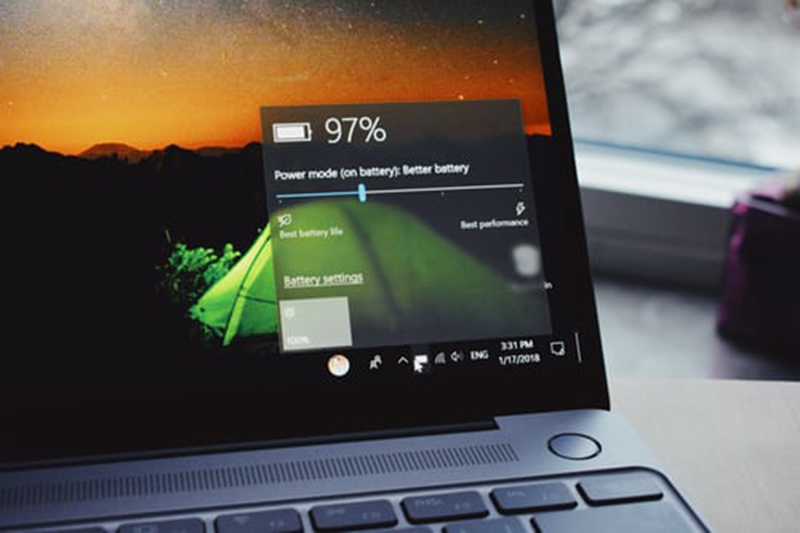Seguint aquests consells podrem augmentar la durada de la bateria.
La majoria de treballadors actualment es passen el dia enganxats a un ordinador - quan no tenen el mòbil a la mà - i la nostra esquena i vista no són els únics que pateixen les conseqüències.
Amb l'elevat ús que fem de l'ordinador és normal que la bateria s'esgoti ràpidament, el bo és que en moltes ocasions té una solució fàcil.
A Windows 10 hi ha molts trucs per reduir el consum i augmentar la durada de la bateria, a banda de baixar la brillantor de la pantalla o desconnectar els dispositius perifèrics que tinguis connectats a l'equip. T'expliquem alguns dels mètodes més eficaços, al mateix temps que senzills i ràpids d'executar.
Activa el mode estalvi
A l'igual que els smartphones, Windows 10 té una funció per estalviar bateria en el teu ordinador.
Accedeix al panell de configuració i fes click a 'sistema' i a 'Bateria' al lateral esquerre. Aquí podràs començar recomanacions personals sobre el consum de la teva bateria. Windows t'informarà si tens alguna configuració consumint més energia, com tenir la brillantor de pantalla alta, i ho podràs modificar directament des d'aquí.
A més, pots configurar quan vols que s'activi el mode estalvi de bateria.
Canvia el temps d'espera per a la suspensió
Quan no estàs utilitzant el teu ordinador el sistema pot posar-se en suspensió, per no consumir bateria de manera innecessària. Pots reduir el temps d'espera perquè es posi en suspensió. A 'configuració' > 'sistema' > 'inici/apagat i suspensió' pots configurar tant el temps per apagar la pantalla com per suspendre el sistema, reduint fins i tot a 1 minut en el primer cas, i 3 minuts en el segon.
També pots triar desconnectar-te de la xarxa WiFi quan l'equip entri al mode suspensió. Per activar-lo, canvia l'opció a 'Quan el meu equip estigui en mode de suspensió i d'estalvi d'energia, desconnectar de la xarxa' de 'Mai' a 'Sempre' o 'Administrat per Windows'.
En molts portàtils pots canviar la configuració perquè el mode suspensió s'activi de manera automàtica al tancar la tapa. Això ho pots fer des del mateix apartat d''inici/apagat i suspensió' prement a 'Configuració addicional d'energia' > 'Triar el comportament del tancament de la tapa'.
Redueix el consum de bateria quan miris vídeos
També pots reduir el consum de bateria quan reprodueixes vídeos a Windows 10, així no hauràs d'anar a buscar el cable enmig d'una pel·lícula o sèrie.
Per a això accedeix a 'configuració' > 'aplicacions' > 'reproducció de vídeo' i sota l'opció 'Al veure pel·lícules i vídeos amb alimentació de bateria' tria l'opció 'Optimitzar per durada de la bateria' en comptes d''Optimitzar per qualitat del vídeo'.
Activa el tema fosc de Windows 10
Pots estalviar bateria a Windows 10 activant el mode fosc, en comptes del clar al què estem acostumats.
Per a això obre la configuració i accedeix a 'Configuració', 'Colors', i selecciona el mode d'aplicació 'Fosc'.
Optimitza les aplicacions en segon pla per estalviar bateria en Windows 10
Pots veure quines aplicacions estan consumint més energia a Windows 10 i triar quines poden executar-se en segon pla. Per a això accedeix de nou a 'sistema' > 'bateria' i fes clic a 'Ús de la bateria per aplicació'.
T'apareixerà una llista amb totes les aplicacions que consumeixin bateria i pots fer clic a les que t'interessin i canviar la configuració a 'Permetre que Windows decideixi el moment en que aquesta aplicació pot executar-se en segon pla'.
Tingues en compte que si tens l'ordinador endollat o la bateria al 100% Windows no podrà mostrar una llista d'aplicacions.
Desactiva funcions que no estiguis utilitzant
Desactiva totes aquelles funcions que no estàs fent servir que consumeixen energia. Això pot ser el Bluetooth, la ubicació o el WiFi.
Pots desactivar la ubicació des de configuració a 'privacitat' > 'ubicació' i el bluetooth a 'configuració' > 'dispositius' > 'bluetooth i altres dispositius'.
Si no necessites connexió a Internet activa el mode avió per a un major estalvi de la bateria des de 'configuració' > 'xarxa i Internet' > 'mode avió'. Des d'aquí també pots desactivar únicament el WiFi.
Desactiva la sincronització automàtica
Una altra manera d'estalviar bateria a Windows 10 és desactivant la sincronització automàtica. Pots fer-ho des de 'configuració' > 'comptes' > 'comptes de correu electrònic i aplicacions'.
Després fes click a 'administrar' i a 'canviar la configuració de sincronització de bústia de correu'. A opcions de sincronització pots desactivar l'automàtica per a cada aplicació, des del correu fins al calendari o els contactes.
Crea el teu propi pla d'estalvi d'energia
Per activar un pla d'estalvi d'energia o crear el teu propi accedeix de nou a 'configuració' > 'inici/apagat i suspensió' prement a 'configuració addicional d'energia'.
Fes clic a 'crear un pla d'energia'. Podràs triar entre l'equilibrat (recomanat per a Windows) o l'economitzador per estalviar bateria si no us fa res que afecti el rendiment de l'equip.
Pots personalitzar el teu propi pla d'estalvi d'energia per així decidir com afectarà al rendiment de l'equip.
Redueix el consum de bateria de la CPU
Si no estàs preocupat pel rendiment del teu equip pots reduir el consum d'energia de la CPU. De nou dirigeix-te a 'configuració' > 'inici/apagat i suspensió' > 'configuració addicional d'energia'.
Al costat del pla d'estalvi d'energia que tinguis activat fes click a 'Canviar la configuració del pla' i un cop dins a 'canviar la configuració avançada d'energia'. A la llista busca 'Intel (R) Graphics Settings' prem a '+' i al símbol d'ampliar de nou a 'Intel (R) Graphics Power Plan'. En comptes de 'Maximum Performance' pots fer clic per triar 'Maximum battery' (a favor de la bateria) o 'balanced' perquè Windows s'encarregui d'equilibrar-ho.
Font: TICBeat.com